
8548
.pdf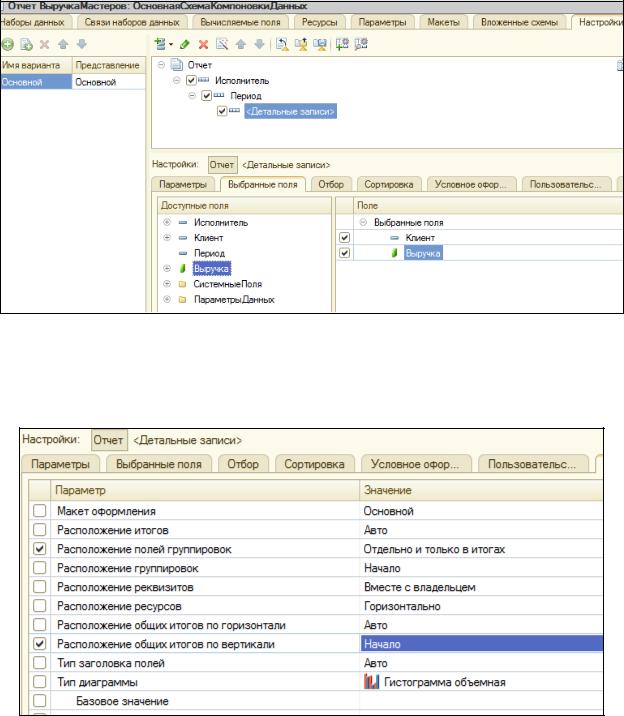
10.Закладка Другие настройки:
∙Для параметра Расположение полей группировок установить значение Отдель-
но и только в итогах.
∙Для параметра Расположение общих итогов по вертикали установить значение –
Начало.
∙Для параметра Заголовок зададим значение Выручка мастеров.
11.Закладка Параметры. Указать, что параметры Дата начала и Дата окончания будут включены в пользовательские настройки. Закрыть схему компоновки данных.
12.Указать, что данный отчет будет доступен в подсистемах Оказание услуг и Бухгалтерия.
13.Запустить режим 1С:Предприятие и сформировать отчет.
41
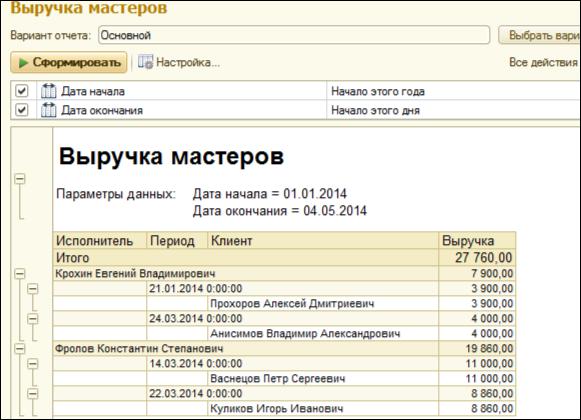
Вывод всех дат в выбранном периоде.
Изменим отчет таким образом, чтобы в отчет попадала каждая дата из периода, за который сформирован отчет.
1.Открыть схему компоновки данных отчета Выручка мастеров на закладке Настройки.
2.Выделить группировку Период и нажать кнопку Период в командной панели окна. В нижней части окна будут отображены настройки, доступные для данной группировки.
3.Закладка Поля группировки:
∙Для поля Период – тип дополнения День
∙Выделить поле Начальная дата периода ниже Периода и дважды щелкнуть по нему. Нажать кнопку очистки – х , а затем нажать кнопку – Т. Выбрать Поле компоновки данных. Нажать ОК. Затем нажать кнопку выбора и выбрать НачалоПериода.
∙Для второго поля ввода аналогичным образом указать, что дата окончания периода будет получена из параметра ДатаОкончания.
4.Перейти в пользовательский режим и снова сформировать отчет.
Формирование отчета в виде диаграммы.
1.В режиме конфигуратора открыть схему компоновки данных отчета ВыручкаМастеров на закладке Настройки.
2.Добавить новый вариант отчета и назвать его ОбъемВыручки.
3.Выделить корневой элемент Отчет, вызвать контекстное меню и добавить диаграмму.
4.Выделить ветку Точки и добавить в нее группировку по полю Исполнитель. Серии диаграммы оставить без изменений.
5.Закладка Выбранные поля. Нажать кнопку Отчет и выбрать поле Выручка для вывода в отчет.
42
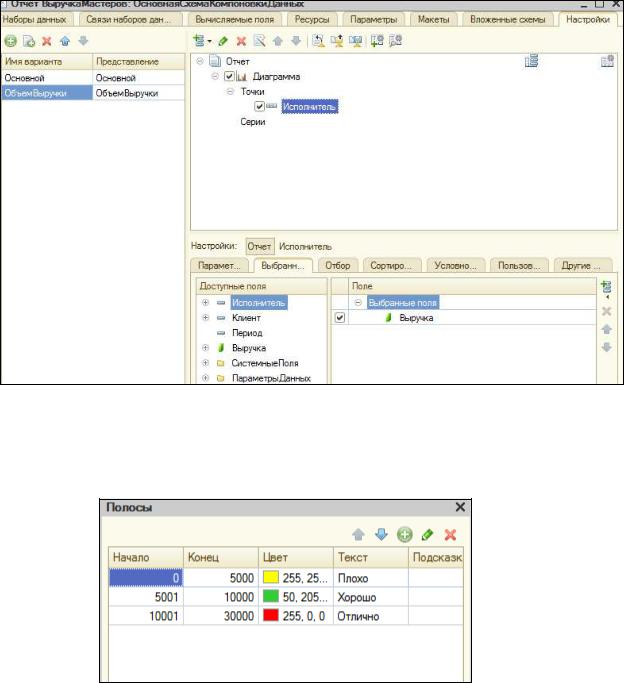
6.Закладка Другие настройки. Выбрать тип диаграммы – Измерительная. Прокрутив ниже, зададим ее полосы:
∙Плохо ∙Хорошо ∙Отлично
Установить для них цвета.
7.Закладка Параметры. Включить параметры Дата начала и Дата окончания в состав пользовательских настроек. Режим редактирования – Быстрый доступ.
8.Запустить отладку. Сформировать отчет «Выручка мастеров», выбрав вариант диаграммы.
3.2.9 Лабораторная работа № 9.
Формироние отчета «Перечень услуг».
1.Создать новый отчет – ПереченьУслуг и запустить конструктор схемы компоновки данных.
2.Добавить новый Набор данных – запрос и вызвать конструктор запроса.
43

3.Выбрать таблицу справочника Номенклатура и виртуальную таблицу регистра сведений Цены.СрезПоследних. Таблицу Номенклатура переименовать в СпрНоменклатура(вызвать контекстное меню).
4.Выделить таблицу Цены.СрезПоследних и нажать кнопку Параметры виртуальной
таблицы. Указать, что период будет передан в параметре ДатаОтчета: &ДатаОтчета 5. Затем выбрать из таблиц следующие поля:
6. Закладка Связи.
7. Закладка Условия.
8. Закладка Объединения/Псевдонимы.
44

9. Нажать ОК и проверить код, который сформировал конструктор запроса:
10.Закладка Ресурсы. Выбрать ресурс Цена.
11.Закладка Параметры.
12.Закладка Настройки. Создать группировку по полю ГруппаУслуг, указав тип группировки Иерархия.
Внутри этой группировки создать еще одну группировку без указания группового поля. Она будет содержать детальные записи отчета.
13.Закладка Выбранные поля. Указать, что в отчет будут выводиться поля Услуга и Це-
на.
45
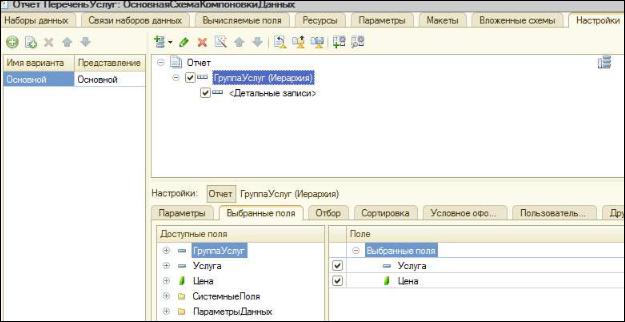
14.Закладка Другие настройки.
∙Для группировки ГруппаУслуг указать, что Расположение итогов – Нет.
∙Для отчета в целом (выделить Отчет) и установить в Расположение общих ито-
гов по вертикали значение – Нет.
∙Для параметра Расположение полей группировок указать Отдельно и только
витогах.
∙Заголовок отчета – Перечень услуг.
15.Закладка Параметры. Включить параметр Дата отчета в состав пользовательских настроек и установить для него Режим редактирования – Быстрый доступ.
16.Указать, что данный отчет будет доступен в подсистемах Оказание услуг и Бухгалте-
рия.
17.Перейти в режим 1С:Предприятие. Добавить новую цену на любую услугу, сформировать отчет разными датами и проверить, чтобы в отчет попадали записи с последними значениями из периодического регистра сведений.
3.2.10 Лабораторная работа № 10.
Формирование отчета Рейтинг клиентов.
1.Создать в режиме конфигуратора отчет РейтингКлиентов и открыть схему компоновки данных.
2.Создать новый Набор данных – запрос и вызвать конструктор запроса.
3.Выбрать виртуальную таблицу регистра накопления Продажи.Обороты и затем выбрать из нее следующие поля:
∙ПродажиОбороты.Клиент
∙ПродажиОбороты.ВыручкаОборот
∙ПродажиОбороты.СтоимостьОборот
4.Закладка Объединения/Псевдонимы. Указать для поля ВыручкаОборот псевдоним Выручка, а для поля СтоимостьОборот – Стоимость.
Нажать ОК.
5.Закладка Вычисляемые поля. Указать в поле Путь к данным – Доход, а в колонку
Выражение записать формулу:
46
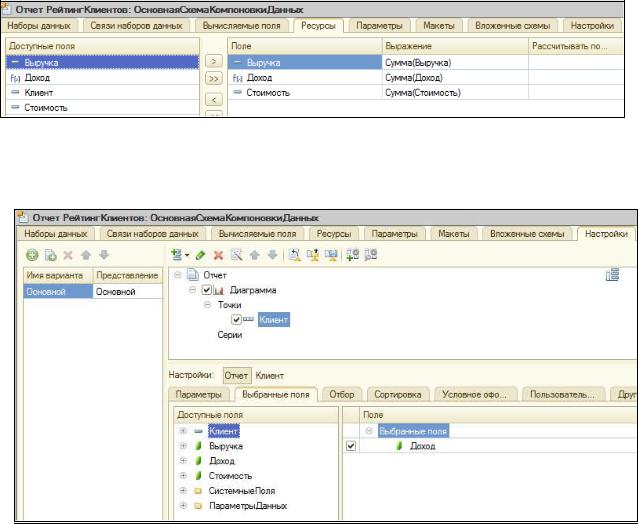
Выручка – Стоимость
6. Закладка Ресурсы. По кнопке >> выбрать все доступные ресурсы отчета.
7.Закладка Настройки. Добавим в структуру отчета диаграмму. Затем выделить ветку Точки и добавим в нее группировку по полю Клиент. Серии диаграммы оставить без изменений.
8.Закладка Выбранные поля. Выбрать поле Доход для вывода в отчет. Структура отчета должна принять следующий вид:
9.Закладка Другие настройки. Выбрать тип диаграммы – Круговая объемная и задать заголовок отчета – Рейтинг клиентов.
10.Указать, что отчет будет доступен в подсистемах Оказание услуг и Бухгалтерия.
11.Перейти в пользовательский режим и сформировать отчет.
12.Вернуться в режим конфигуратора и изменить тип диаграммы на Гистограмма объ-
емная.
13.Перейти в режим 1С:Предприятие и снова сформировать отчет.
Формирование отчета Универсальный
1.В режиме конфигуратора создать новый отчет Универсальный и открыть схему компоновки данных.
2.Создать новый Набор данных – запрос и вызвать конструктор запроса.
3.Выбрать виртуальную таблицу регистра накопления Продажи.Обороты и из нее выбрать поля:
47
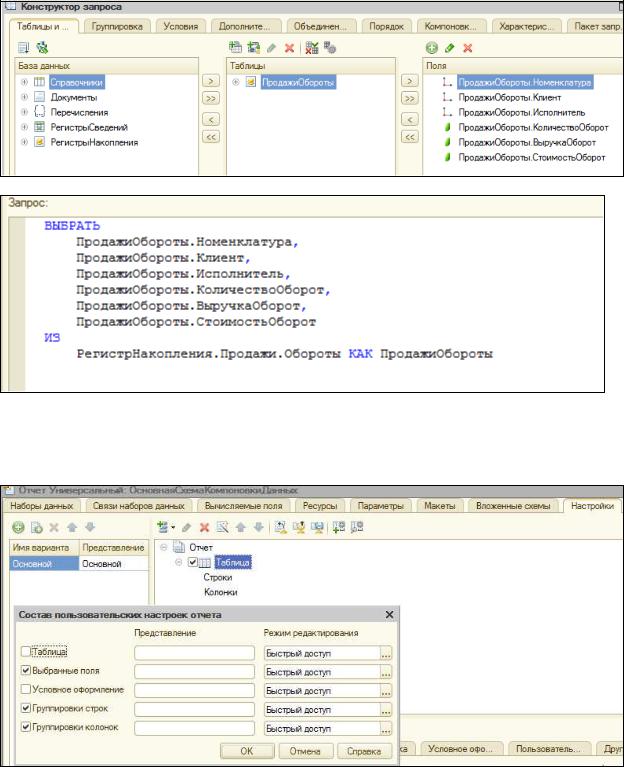
Нажать ОК и проверить текст запроса:
4.Закладка Ресурсы. Двойной стрелкой выбрать все доступные ресурсы отчета.
5.Закладка Настройки. Добавить новую таблицу. Выделить в структуре элемент Табли-
ца и нажать кнопку Свойства элемента пользовательских настроек, расположенную вверху в командной панели окна настроек.
6.Указать подсистему Оказание услуг.
7.Запустить отладку. Нажать кнопку выбора в строке Выбранные поля и выбрать поле
ВыручкаОборот.
В строке Строки выбрать Номенклатура с типом Иерархия, а в поле Колонки вы-
брать Исполнитель. Нажать Сформировать.
48
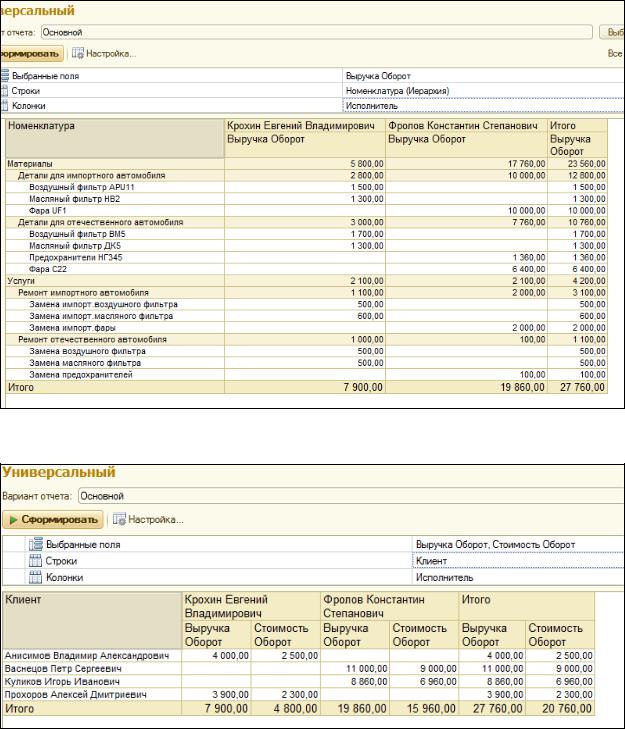
8.Добавить в список выбранных полей поле СтоимостьОборот.
Встроки таблицы вместо группировки по полю Номенклатура поместить группировку по полю Клиент. Сформировать отчет.
9.Исключить из списка выбранных полей поле СтоимостьОборот.
Встроках таблицы заменить прежнюю группировку на группировку по полю Но-
менклатура с типом ТолькоИерархия.
Вколонки таблицы добавить группировку по полю Клиент и поместить ее первой в списке группировок.
Сформировать отчет.
3.2.11 Лабораторная работа № 11.
Администрирование. Создание ролей.
49
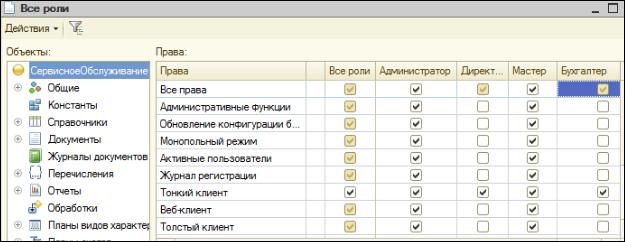
1.В режиме 1С:Предприятие создать две новые должности:
∙Директор
∙Бухгалтер
Идобавить новых сотрудников с новыми должностями.
2.В режиме конфигуратора создать Роль с именем Администратор. Наделить его полными правами. Для этого надо выполнить команду: Действия – Установить все права. Единственное, что нужно сделать для этой роли, это убрать возможность интерактивного удаления всех объектов. Для этого нужно пройтись по всем объектам конфигура-
ции и снять пометку интерактивного удаления.
Установить для Администратора возможность работать с новыми объектами: Устано-
вить права для новых объектов.
3.Создать новую роль с именем Директор. Для этой роли установим право Вывод для всей конфигурации. Полными правами его наделять не будем. Надо пройтись по всем видам объектов конфигурации и установить для них право Просмотр.
Затем раскрыть ветвь Общие, выделить ветвь Подсистемы и установить право Просмотра для всех подсистем.
4.Создать новую роль с именем Мастер. Выполнить команду: Действия – Установить по подсистемам и выбрать подсистемы УчетМатериалов и ОказаниеУслуг. Теперь, если установить фильтр объектов по подсистемам, то можно внести некоторые уточнения. Для справочника Сотрудники и справочника Клиенты запретить права Добавление, Изменение и Удаление.Затем надо пройтись по всем объектам, снять у них интерактивное удаление.
5.Создать новую роль – Бухгалтер. Права установим по подсистеме Бухгалтерия. После этого отфильтруем список объектов по этой подсистеме и для справочника Номенклатура запретим удаление, добавление, изменение. Снять фильтр и запретить интерактивное удаление для всех объектов.
Установить право просмотра для справочника Склады.
6.Установить права на запуск клиентского приложения для каждой роли. Для этого в дереве кофигурации выделить ветку Роли и в контекстном меню выбрать команду Все роли. В списке объектов конфигурации выделить корень и для всех ролей установить право Тонкий клиент. Тем самым мы разрешили всем пользователям подключаться к информационной базе только с помощью тонкого клиента.
7.Обновить конфигурацию: Конфигурация – Обновить конфигурацию (F7).
8.Выполнить команду: Администрирование – Пользователи. Добавить нового пользователя с именем Администратор и на закладке Прочее указать его роль – Администратор, язык – русский. Нажать ОК.
9.Добавить следующих пользователей и наделить их соответствующими правами.
50
